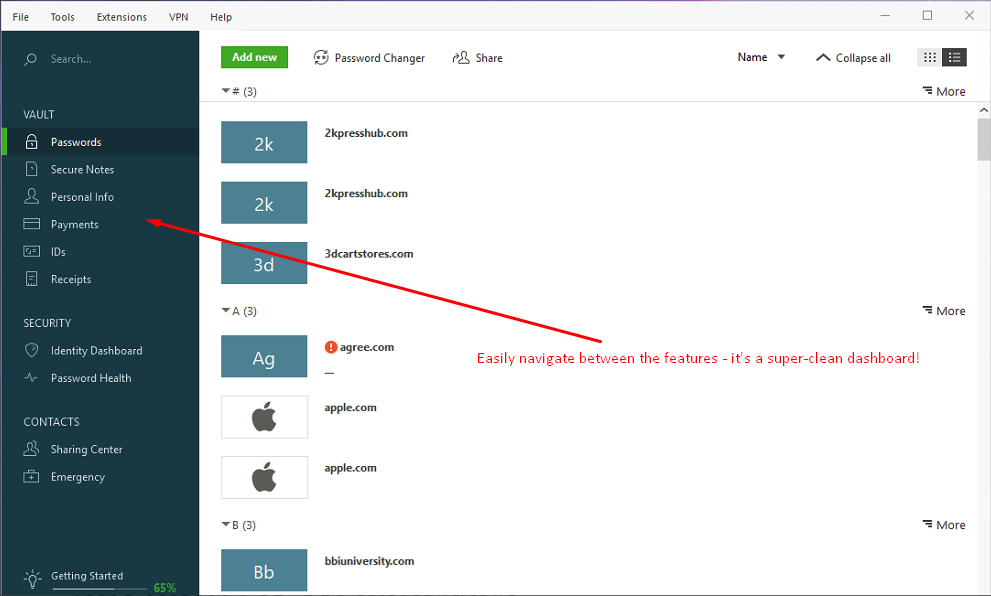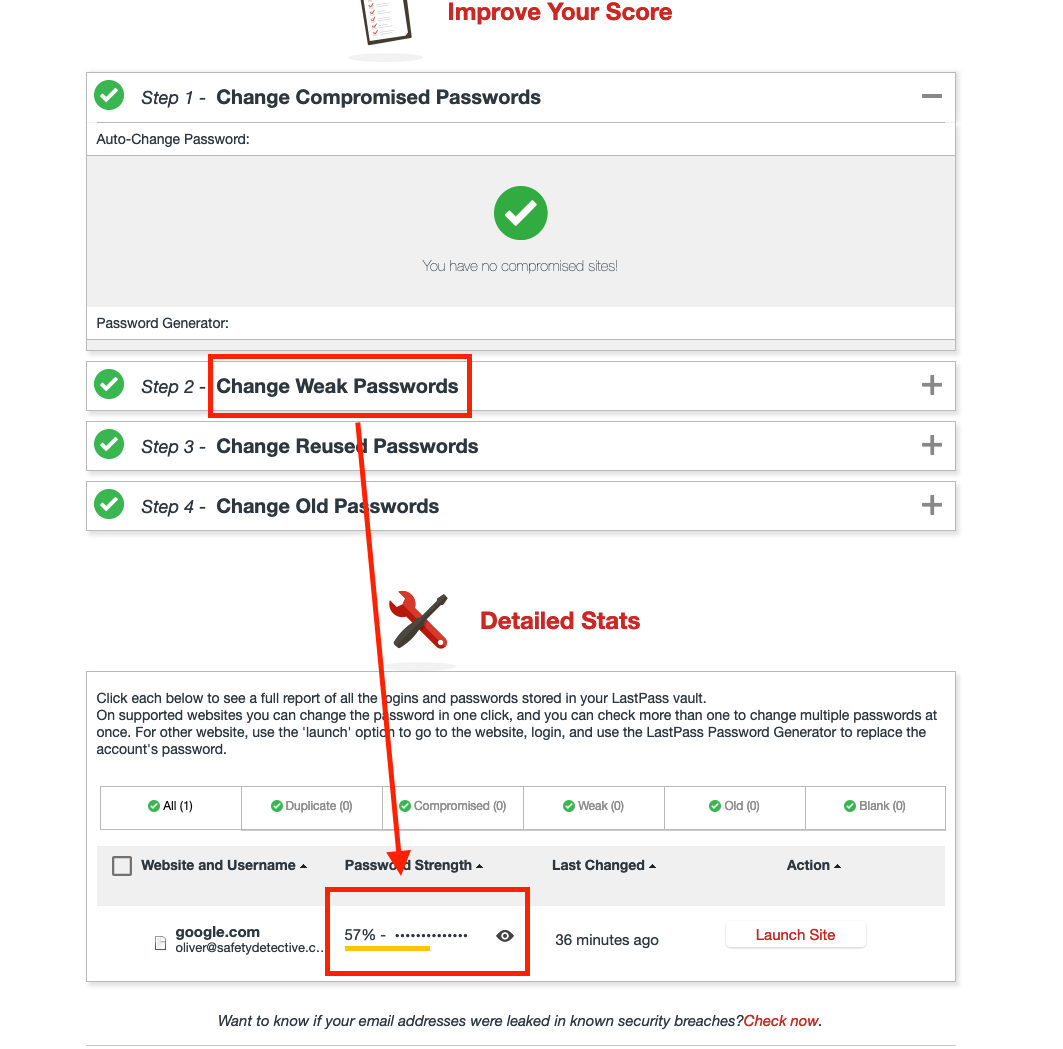מערכת Linux היא לא בדיוק ידידותית למשתמש. זוהי מערכת הפעלה שרק אנשים שנושמים טכנולוגיה מסוגלים להתמודד איתה. האבטחה של אלו שמתאמצים בכדי לבנות את מערכת ה-Linux שלהם מאוד חשובה להם. בנוסף, הם גם אוהבים לדעת מה נכנס לתוך התוכנה שלהם.
בעקבות זאת, חשוב לבחור בזהירות רבה את מנהלי הסיסמאות ל-Linux. המשתמשים של המערכת לא יהיו שמחים עם כל מנהל, הם ירצו מנהל סיסמאות עם קוד פתוח, חינמי, ואחד המספק פיצ’רים יעילים כמו מילוי אוטומטי, הצפנה שעומדת בסטנדרט של התעשייה, ותהליך זיהוי בשני גורמים.
בכדי למצוא את מנהל הסיסמאות הטוב ביותר ל-Linux, בדקנו הרבה מהתוכנות הבולטות ביותר לניהול סיסמאות בקהילה בנוסף לתוכנות לניהול הסיסמאות הבולטות ביותר בעולם האבטחה. כפי שאתם יכולים לדמיין, יש עשרות מנהלי סיסמאות. לקחנו את כל הממצאים שלנו והכנסנו אותם לרשימה קלה לעיכול כך שתוכלו לנצל את מנהל הסיסמאות הטוב ביותר ל-Linux.
מנהלי הסיסמאות הטובים ביותר ל-Linux 2025
בשביל ללמוד עוד אודות מנהלי סיסמאות והפיצ’רים שלהם, לחצו כאן.
איך אנחנו מדרגים את מנהלי הסיסמאות הטובים ביותר ל-Linux 2025
ישנם עשרות מנהלי סיסמאות ל-Linux בשוק. עם כל כך הרבה שמציעים את רוב הפיצ’רים הבסיסיים, איך נדע איזה מהם הוא הטוב ביותר לשימוש? ובכן, ככה אנחנו מפרקים את הסקירה שלנו על כל אחד ממנהלי הסיסמאות:
- סט פיצ’רים: אילו פיצ’רים הם מספקים? כמה מהפיצ’רים נמצאים בתוכנית החינמית ועל כמה מהם תאלצו לשלם?
- אבטחה: האם מנהל הסיסמאות מספק אבטחה ראויה? אם כן, איך הוא מספק את האבטחה?
- תמחור: למנהלי הסיסמאות ישנם סוגים רבים של חבילות במחירים שונים. חלק מציעים פיצ’רים טובים יותר מאחרים, וכדאי לדעת אם המחיר שווה את המוצר.
1. Dashlane – הטוב ביותר בזכות התוכנית החינמית היעילה שלו
למה אנחנו אוהבים אותו
Dashlane הוא מנהל סיסמאות פופולרי השומר את המידע שלכם מאוחסן על ענן, ומשאיר אותו נגיש מכל מכשיר. כמו הרבה מהמתחרים שלו, Dashlane מספק מילוי אוטומטי, מחולל סיסמאות חזק, תהליך זיהוי בשני גורמים, והרשימה עוד ארוכה. זהו מנהל סיסמאות אידאלי עם תוכניות זולות הכוללות תוכנית חינמית יעילה באופן מפתיע לעד 50 סיסמאות.
מה כדאי שתדעו
שימו לב שבמכשירי Linux Dashlane עובד רק עם דפדפנים כמו Google Chrome, Mozilla Firefox ו-Microsoft Edge. זו עדיין לא תוכנה שתעבוד עם כל דבר, אבל צוות הפיתוח עובד באופן מתמיד בכדי לספק תמיכה נוספת.
איך הוא עובד
כל שעליכם לעשות הוא לגשת לעמוד ההורדה של Dashlane ולבחור בהרחבה המתאימה לדפדפן בו אתם משתמשים כרגע. מכאן, אתם צריכים להתחבר עם סיסמת המאסטר שלכם ולהתחיל לנהל סיסמאות.
2. LastPass – הטוב ביותר בזכות ההתקנה הפשוטה שלו
[“vendor-card vendor=”lastpass”]
למה אנחנו אוהבים אותו
בדומה ל-Dashlane, LastPass היא הרחבה חזקה לדפדפן שעובדת עם פלטפורמה מבוססת רשת. זהו אחד ממנהלי הסיסמאות בעלי הפרופיל הגבוה שזמינים ל-Linux, והוא מגיע עם יכולות מילוי אוטומטי נהדרות, ניתור חוזק סיסמאות, הצפנת AES-256 ותוכנית חינמית מלאה יחד עם תוכנית פרמיום משתלמת.
מה כדאי שתדעו
משתמשי Linux מעדיפים תוכנות בחינם, וכאלו עם קוד פתוח. עם זאת, בעוד של-LastPass יש תוכנית חינם, הקוד שלה לא פתוח והיא למעשה דומה לאפליקציית רשת סטנדרטית. בעוד שאתם יכולים להיות בטוחים שהיא בטוחה לגמרי, אם אתם ממשתמשי ה-Linux שאוהבים לבחון את מה שאתם מתקינים על המחשב שלכם, אולי תרצו לחקור עוד קצת לפני שאתם מתחייבים לתוכנה הזו.
איך הוא עובד
LastPass נהדרת מכיוון שכל שעליכם לעשות הוא להתקין את ההרחבה לדפדפן, לייבא את הסיסמאות שלכם, ומאותה הנקודה תוכלו להתחיל לגלוש בצורה בטוחה לחלוטין.
3. RoboForm – הטוב ביותר בזכות הרחבת הדפדפן מלאת הפיצ’רים שלו
למה אנחנו אוהבים אותו
RoboForm נמצא בראש של כל מיני רשימות למנהלי הסיסמאות הטובים ביותר הודות לשימושיות של התוכנה. לתוכנה מגוון רחב של פיצ’רים שונים שגם מתחילים וגם מקצוענים יכולים לנצל הודות לממשק הנהדר של התוכנה. בנוסף, ישנה תוכנית חינמית במידה ותרצו לנסות אותה לפני שאתם קונים את תוכנית הפרמיום שהיא מציעה במחיר מעולה, לפיצ’רים נוספים.
מה כדאי שתדעו
בדומה ל-Dashlane, אתם צריכים להוריד את ההרחבה של RoboForm לדפדפן במקום את אפליקציית שולחן העבודה שלו, וזאת בגלל השימוש ב-Linux. עם זאת, זה לא משהו שיגביל אתכם. ההרחבה של RoboForm לדפדפן מאפשרת לכם לגשת כמעט לכל פיצ’ר שלה, כמו מערכת הארגון, הכספת, ומחולל הסיסמאות.
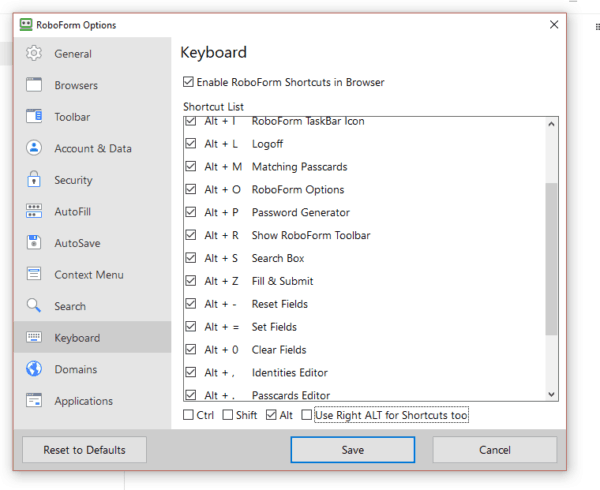
איך הוא עובד
מכיוון שלאפליקציית שולחן העבודה של RoboForm אין תמיכה ב-Linux, כל שאתם צריכים לעשות הוא להוריד את ההרחבה המתאימה לדפדפן שלכם ולהמשיך משם. בנוסף, במידה והגדרתם את RoboForm על מכשיר אחר לפני, תוכלו בקלות לייבא את כל המידע שלכם דרך ההרחבה לדפדפן.
4. Bitwarden – הטוב ביותר בזכות הגישה שלו לקוד פתוח
למה אנחנו אוהבים אותו
Bitwarden הוא מנהל סיסמאות חינמי לחלוטין בעל קוד פתוח, מה שהופך אותו ליותר מאידאלי עבור משתמשי Linux. לא רק שאתם יכולים להוריד את גרסת שולחן העבודה של Bitwarden ל-Linux, אתם גם יכולים לנצל את ההרחבה שלו לדפדפן, שיכולה להכיל את הסיסמאות הרגילות שלכם, ובנוסף גם פרטי כרטיסי אשראי, פרטי זהות, והרשימה עוד ארוכה.
מה כדאי שתדעו
בעוד שהפיצ’רים היעילים ביותר של התוכנה כמו מערכת זיהוי במספר גורמים, אחסון ללא הגבלה ומחולל סיסמאות מגיעים בחינם, גם תוכנית הפרמיום, עליה משלמים פעם בשנה, זולה מאוד. שדרוג התוכנית מספק לכם תמיכה במאמתים צד-שלישי, שירות לקוחות מועדף, ועוד.
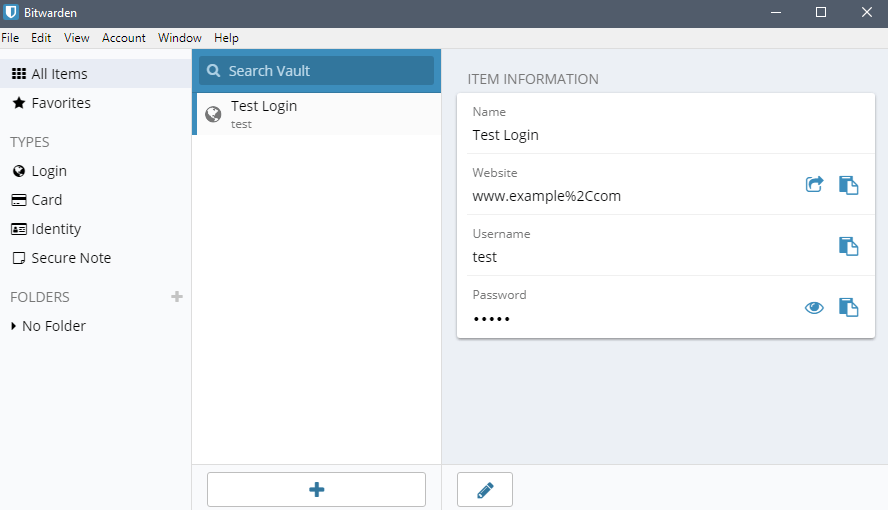
איך הוא עובד
Bitwarden פשוט מאוד להורדה. כל שאתם צריכים לעשות הוא לגשת לאתר האינטרנט של Bitwarden, להוריד את מנהל הסיסמאות, ולהגדיר אותו. בנוסף, ההרחבה שלו לדפדפן תומכת ב-Chrome, Firefox, Opera, Edge, Safari, Vivaldi, Brave ואפילו בדפדפן Tor, מה שהופך אותה לוורסטילית ביותר שיצא לנו לראות.
5. KeePass – הטוב ביותר בזכות המראה הנוסטלגי שלו
למה אנחנו אוהבים אותו
כמו Bitwarden, גם KeePass הוא מנהל סיסמאות חינמי הנוצר בתחילה ל-Windows אבל זמין גם ל-Linux ולמערכות הפעלה נוספות. הוא מצפין את המידע שלכם באופן מקומי, הופך אותו לבטוח ביותר ומבטיח שאיש לא יוכל לגשת למידע שלכם. הוא גם בעל קוד פתוח, וכתוצאה מכך הרבה משתמשים הסתכלו על הקוד וראו מה יש לאפליקציה הזו להציע.
ההרחבה שלו לדפדפן תומכת ב-Safari, Chrome, Firefox, Opera, ו-Internet Explorer, ומבצעת הצפנה דרך AES-256. בנוסף, היא מספקת הרבה מהפיצ’רים הבסיסיים למנהלי סיסמאות, כמו מחולל סיסמאות, רישומי כניסה, ומילוי אוטומטי.
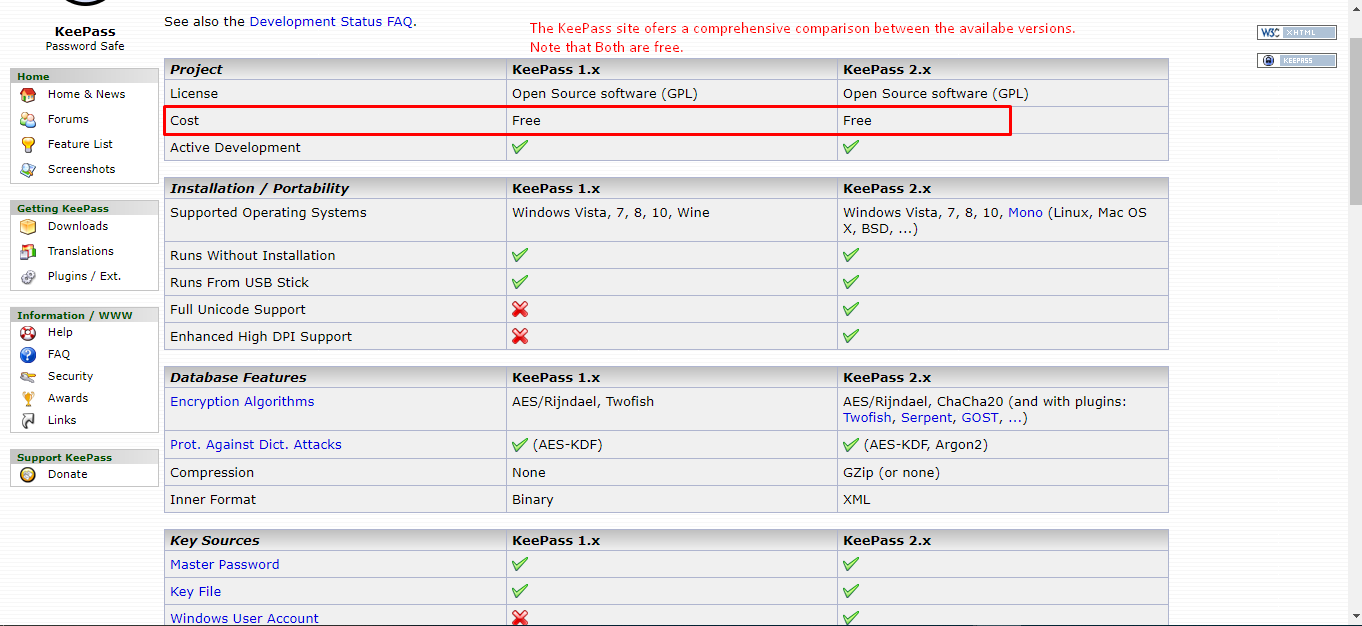
מה כדאי שתדעו
בעוד של-KeePass יש מספר פיצ’רים יעילים, הוא בחינם, ואפילו יש לו גרסה לשולחן העבודה עבור Linux, אין לו את ממשק המשתמש היפה ביותר בעולם. למעשה, KeePass נראה כמו משהו שיצא בתחילת שנות ה-2000, ונראה כמו תוכנה שהגיע ב-Windows XP. הוא לא מאוד יציב, ואנשים נוסטלגיים לתקופה הזו אפילו יאהבו את הממשק. עם זאת, שווה להזכיר את זה.
איך הוא עובד
קל מאוד להוריד את KeePass דרך האתר שלו. מכיוון שהאפליקציה מגיעה בחינם, לא צריך להתעסק עם אפשרויות תשלום שונות או מחסומים אחרים לכניסה שלכם. במקום, זו הורדה מהירה, הגדרה של סיסמת המאסטר שלכם, ואתם יכולים להנות מניהול סיסמאות מוצפן.
מה צריך בכדי להיות מנהל הסיסמאות הטוב ביותר ל-Linux 2025?
חשוב לציין שבגלל הטבע של Linux, לא כל פיסת תוכנה יכולה לתמוכה בו באופן טבעי. במקום זאת, חלק ממנהלי הסיסמאות יאפשרו למשתמשים רק להתקין הרחבות לדפדפן כמו Chrome, Firefox, ועוד. אולם, אין זה בא להעיד שזה דבר רע למשתמשי Linux, אלא שהם יוכלו להשתמש במנהלים רק בזמן הגלישה ברשת.
עם זאת, יש מספר מנהלי סיסמאות מעולים התומכים גם ב-Linux באופן טבעי, ונגיע לזה בקרוב. קודם, אנחנו נבחן את הפיצ’רים הטובים ביותר לכל מנהל סיסמאות באופן כללי.
הפיצ’רים הבסיסיים של מנהלי הסיסמאות הטובים ביותר
תרצו מנהל סיסמאות ל-Linux שיש לו את הפיצ’רים הבאים:
- סיסמת מאסטר: סיסמת מאסטר חיונית לאבטחה. זוהי סיסמה איתה אתם מתחברים למערכת ברגע שאתם מפעילים את מנהל הסיסמאות, ואם למנהל הסיסמאות אין סיסמת מאסטר כדאי לכם לדאוג לגבי האבטחה שלכם.
- מילוי אוטומטי: פיצ’ר למילוי אוטומטי מזין את המידע שלכם לכל טופס מתאים ברגע שאתם צריכים. כך, לדוגמה, אם התחברתם לחשבון ה-Netflix מהמכשיר שלכם, מנהל הסיסמאות ימלא אוטומטית את פרטי ההתחברות.
- לוכד סיסמאות אוטומטי: בעצם ההפך של מילוי אוטומטי, לוכד סיסמאות אוטומטי דואג שבכל פעם שאתם מזינים שם משתמש וסיסמה חדשים, מנהל הסיסמאות יזכור את פרטי ההתחברות החדשים כך שיוכל לבצע מילוי אוטומטי נכון בהתחברות הבאה.
פיצ’רים מתקדמים של מנהלי סיסמאות
אלו היו הפיצ’רים הבסיסיים. תרצו שלמנהל הסיסמאות שלכם ל-Linux יהיו הפיצ’רים הספציפיים הבאים:
- קוד פתוח: בעוד שזהו לא פיצ’ר חיוני בהכרח, מנהל סיסמאות בעל קוד פתוח הוא הדרך הטובה ביותר ללכת בה. קוד פתוח משמעותו שכל אחד יוכל להסתכל על הקוד ולוודא שאין שום בעיה או משהו מסריח בקוד. באופן עקרוני, במידה ומפתח הופך את התוכנה שלו לקוד פתוח, אין לו מה להסתיר ואתם כנראה יכולים לסמוך עליו.
- תמיכה להרחבה לדפדפן: איפה אתם משתמשים לרוב בסיסמאות שלכם? בדפדפן האינטרנט. כתוצאה מכך אתם תרצו שלמנהל הסיסמאות שלכם תהיה הרחבה לדפדפן שקשורה באופן ישיר לחוויית הגלישה שלכם. זה הופך את הדברים להרבה יותר פשוטים ומבטיח שההתחברויות שלכם בטוחות לא משנה מה.